O iPhone não se conecta automaticamente ao WiFi – Como corrigir
Se você teve problemas de Wi-Fi no seu iPhone, não se assuste porque você não é o único com problemas de conectividade. Mais e mais usuários do iPhone relataram que seus dispositivos não se conectam a uma rede Wi-Fi, enquanto alguns usuários podem se conectar, mas a largura de banda continua caindo o tempo todo.

Um chip Wi-Fi superaquecido pode causar o problema, mas há uma lista inteira de outros suspeitos que podem impedir a conexão do seu iPhone. Continue lendo e daremos algumas dicas e truques que podem ajudá-lo a resolver seu problema.
A causa
Uma grande variedade de fatores causa problemas de conexão Wi-Fi. Alguns são simples e fáceis de consertar, como estar muito longe do roteador, ter o modo Avião ativado ou ter um sinal fraco. No entanto, o problema pode ser causado por outra coisa, como um bug de software ou problemas com o roteador ou modem. A antena do seu iPhone também costuma ser o motivo, então você terá que diminuir a lista de possíveis culpados antes de corrigir o problema.
Corrigindo sua conexão Wi-Fi
Desde há muitas razões possíveis pelas quais o seu iPhone não se conecta automaticamente a uma rede Wi-Fi, veremos uma lista de possíveis correções que podem ajudá-lo a fazer as coisas funcionarem novamente. Experimente os métodos listados até encontrar um que resolva seu problema.
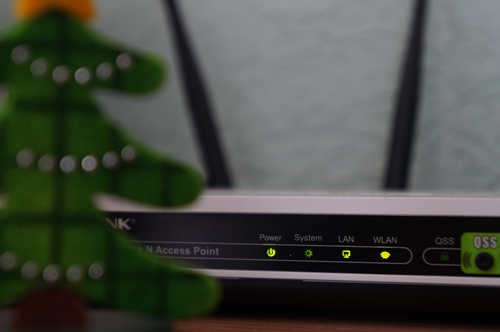
Reiniciar a conexão Wi-Fi em seu telefone
Naturalmente, a primeira coisa que você deve tentar é reiniciar sua conexão Wi-Fi.
Desligue e ative seu Wi-Fi no aplicativo Configurações ou no menu deslizante. Certifique-se de esperar alguns segundos antes de ligá-lo novamente. 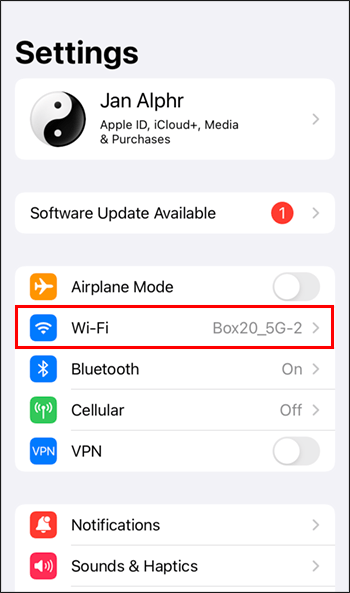
O problema de conexão pode ser causado por algo tão simples quanto um conflito de IP Wi-Fi. Reiniciar a conexão deve corrigi-lo.
Desativar o Bluetooth
Às vezes, o Bluetooth pode ser o motivo pelo qual você não consegue se conectar a uma rede Wi-Fi. Os dois recursos podem entrar em conflito entre si, o que pode impedir que você se conecte a uma rede Wi-Fi. Você deve desligar o Bluetooth e tentar conectar.
Use as configurações no menu deslizante ou o aplicativo Configurações e desative-o. 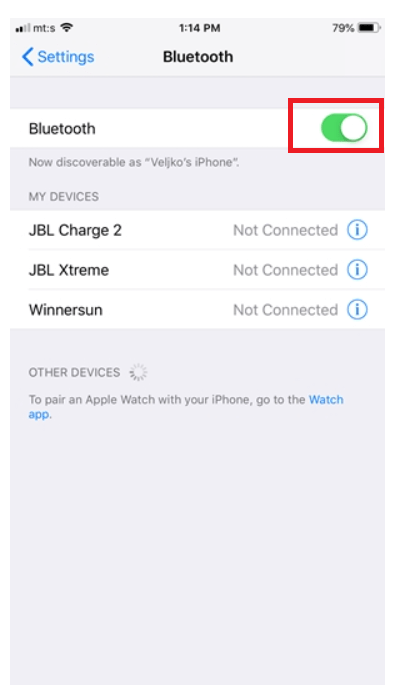
Verifique se o modo avião está ativado
Muitas pessoas esquecem que ativaram o modo avião quando não conseguem se conectar a uma rede Wi-Fi. Quando o modo avião está ativado, seu dispositivo não consegue se conectar a nenhuma rede, incluindo Wi-Fi. Você também pode ativar o modo acidentalmente.
Desativar o modo avião deve resolver o problema imediatamente.
Basta ir para Configurações e ativar Modo avião desligado e tente se conectar à sua rede Wi-Fi.
Wi-Fi Assist

O recurso de assistência Wi-Fi está disponível desde a atualização do iOS 9 e deve fornecer automaticamente uma conexão estável à Internet. No entanto, se o seu Wi-Fi estiver muito lento ou se você tiver um sinal ruim, o problema pode ser causado pelo recurso Wi-Fi Assist, pois ele alternará automaticamente para a Internet celular nesses casos. Tente desativar o recurso completamente e seu problema poderá ser corrigido.
Vá para Configurações e, em seguida, Celular. Role para baixo até ver o Wi-Fi Assist e desative-o.
Reinicie seu dispositivo
Se nada acima o ajudou a recuperar uma conexão Wi-Fi estável, tente reiniciar o iPhone para ver se isso corrige o problema questão. Desligue o telefone completamente e aguarde cerca de 30 segundos antes de ligá-lo novamente. É um método direto, mas que geralmente faz o trabalho, mesmo quando você não espera.
Reinicie o modem
Se você já tentou reiniciar o iPhone e o Wi-Fi-Conexão Fi, o problema pode estar na outra extremidade da conexão. Reinicie o roteador e o modem para ver se isso corrige as coisas. Você pode desconectá-lo completamente ou apenas desligá-lo por cerca de 30 segundos antes de ligá-lo novamente.
Alguns usuários não conseguem se conectar ao Wi-Fi doméstico, mas não têm problemas ao tentar se conectar ao qualquer outra rede. Se for esse o caso, uma simples reinicialização da conexão com a Internet deve fazer as coisas funcionarem novamente.
Desativar os serviços de localização
Parece que esse método ajudou muitos usuários do iPhone. Desativar os serviços de localização para WiFi parece fazer as coisas funcionarem rapidamente. Veja o que você precisa fazer:
Vá para Configurações e toque na guia Privacidade.Selecione Serviços de localização.Toque em Sistema Serviços.Desative a rede Wi-Fi.
Esqueça uma rede Wi-Fi salva
Em alguns casos raros, se os métodos listados acima ainda não funcionarem, tente esquecer a rede salva rede WiFi das configurações do seu telefone e reconecte-se novamente. Faça assim:
Abra Configurações no seu iPhone e selecione Wi-Fi. 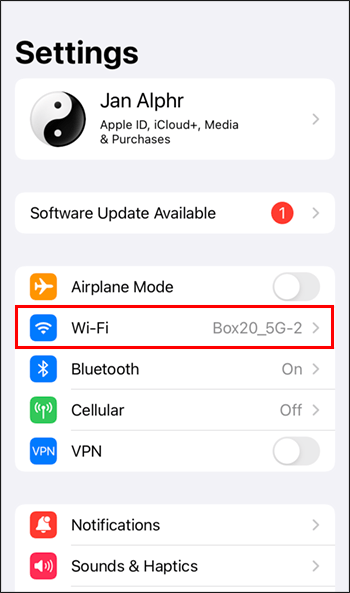 Toque no botão de informações.Selecione Esquecer esta rede. Conecte-se à mesma rede novamente.
Toque no botão de informações.Selecione Esquecer esta rede. Conecte-se à mesma rede novamente.
Redefinir configurações de rede
Até agora, você está ficando sem opções, então há apenas mais algumas coisas para tentar. Se você ainda não conseguir uma conexão estável, tente redefinir as configurações de rede no seu iPhone. Isso significa que você perderá todas as suas redes e senhas Wi-Fi, incluindo configurações de celular, bem como configurações de APN e VPN. No entanto, deve consertar as coisas para sempre. Veja o que você precisa fazer:
Para começar, vá para Configurações no seu iPhone. 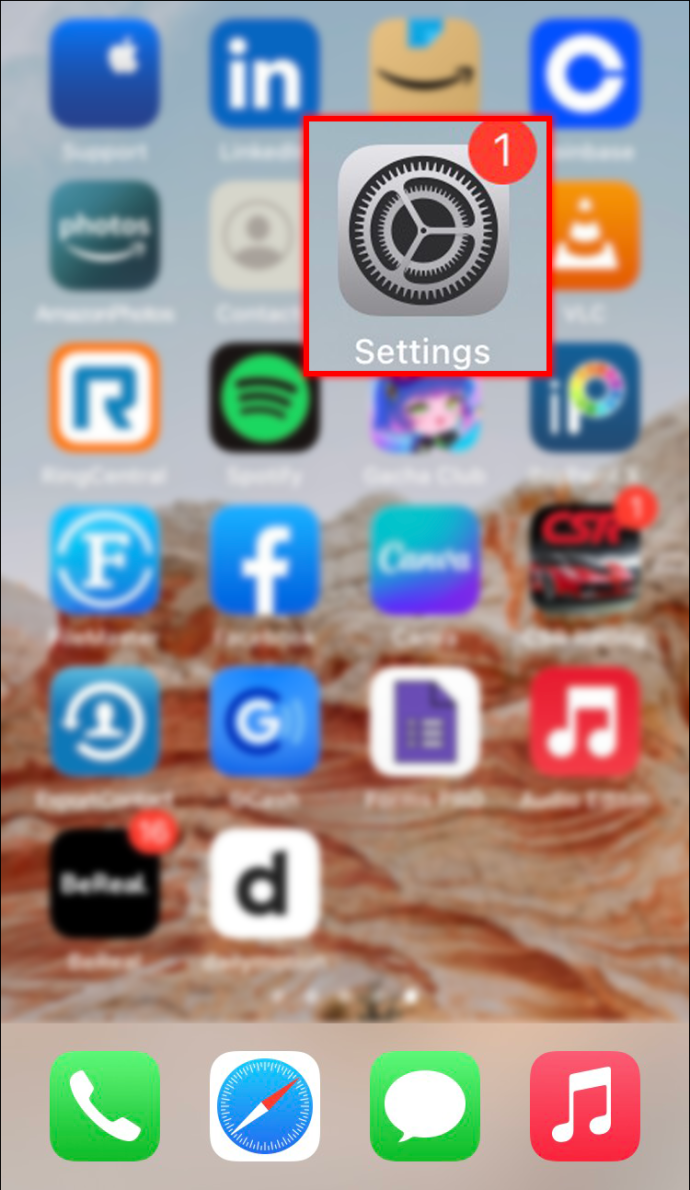 No menu Configurações, toque em Geral. Para iOS 14 e versões anteriores, selecione Redefinir e, em seguida, Redefinir configurações de rede. Para iOS 15 e posterior, selecione Transferir ou redefinir > Redefinir > Redefinir configurações de rede. Digite sua senha de segurança.Toque em Redefinir e confirme sua escolha.
No menu Configurações, toque em Geral. Para iOS 14 e versões anteriores, selecione Redefinir e, em seguida, Redefinir configurações de rede. Para iOS 15 e posterior, selecione Transferir ou redefinir > Redefinir > Redefinir configurações de rede. Digite sua senha de segurança.Toque em Redefinir e confirme sua escolha.
Atualize seu software
Os bugs de software geralmente podem causar todos os tipos de problemas com muitos recursos, incluindo conexões Wi-Fi. Certifique-se de que seu iPhone esteja executando o iOS mais recente e atualize todos os softwares que você instalou. Se isso não resolver o problema, a única coisa que você pode tentar é redefinir o telefone para as configurações de fábrica. Use esse método apenas como último recurso, se nada mais ajudar. Antes de fazer isso, lembre-se de fazer backup de seus dados, pois eles desaparecerão permanentemente assim que o processo for concluído.
Conecte-se com o resto do mundo
Há muitos fatores que podem causar problemas de conectividade Wi-Fi no seu iPhone, e fizemos o nosso melhor para fornecer todas as correções possíveis. No entanto, se o problema for predominante e você não conseguir descobrir qual é a causa, leve seu telefone à loja de serviços do iPhone mais próxima e veja se eles podem corrigi-lo para você.
Você já teve um problema semelhante com o seu iPhone? Se sim, qual desses métodos funcionou para você? O problema reapareceu no futuro? Conte-nos sobre suas experiências com problemas de conectividade Wi-Fi em seu iPhone na seção de comentários abaixo.
Isenção de responsabilidade: Algumas páginas deste site podem incluir um link de afiliado. Isso não afeta nosso editorial de forma alguma.

